 Accueil
>
Compresseurs PDF en ligne
> Comment compresser une image en PDF ?
Accueil
>
Compresseurs PDF en ligne
> Comment compresser une image en PDF ?
Les photos et les images sont omniprésentes dans notre vie. Elles nous servent à partager de bons instants de bonheur en compagnie de proches. Les PDF supportent différents formats d'images, mais il y a toujours quelques surprises si vous essayez de convertir une image en PDF comme les problèmes ci-après :
Si vous utilisez des images ou d'autres fichiers à faible résolution, le PDF qui en résulte risque d'être flou ou pixellisé, tout particulièrement à l'impression. Alors, compresser jpeg/jpg en PDF reste toujours un problème. Il est impossible de rendre votre document fini plus clair que l'original avec un convertisseur PDF. Compresser image en PDF peut paraître correct sur votre écran, mais son rendu sur papier risque de ne pas être satisfaisant.
Partie 1 : Guide des types et formats de fichiers images
Vous venez de réaliser une capture d'écran ou une photo parfaite, vous avez effectué quelques retouches et vous souhaitez maintenant la publier. Mais de quels formats de fichier image aurez-vous besoin ? Ici, il n'est pas question de compresser photo en PDF, mais c'est de savoir les différents types de fichiers images. Voici les sujets abordés : les différents types de fichiers et les formats courants pour le Web.
Les types de fichiers images habituels
Quand vous avez achevé l'édition, vous pouvez l'enregistrer et vous êtes invité à ouvrir une fenêtre vous demandant le type de fichier sous lequel vous désirez l'enregistrer. Alors, vous pourrez l'enregistrer sous :. png, jpeg,. tiff, .gif ou .pdf. Certains éditeurs avancés (comme Adobe Photoshop) offrent également les formats. psd,. psb, .bmp,. eps,. raw, pour ne citer qu'eux. Les principales divergences entre ces différents formats d'image se résument à deux aspects : la compression et la compatibilité.
- JPEG (Joint Photographic Expert Group image) : C'est un format « avec perte », autrement dit, une compression de l'image est effectuée pour créer un fichier léger, mais celle-ci n'est généralement pas perceptible. Les fichiers JPEG sont très utilisés sur internet et le format est courant pour les appareils photo numériques, ce qui rend ce format idéal pour le web et les impressions non professionnelles.
- PNG (Portable Network Graphics) : Les fichiers PNG sont des formats d'image sans perte initialement destinés à perfectionner puis à remplacer les GIF.
- TIFF/TIF (Tagged Image File Format) : Ce sont des fichiers images sans perte, autrement dit, elles ne doivent pas être compressées ni perdre de qualité d'image ou de données (même s'il existe des possibilités de compression), permettant ainsi des images de très haute résolution, mais aussi une plus grande taille de fichier.
- BMP (Bitmap) : Le format BMP est développé par le groupe Microsoft pour Windows. Les fichiers BMP ne présentent aucune compression ni perte d'informations, de sorte que la qualité des images est très élevée, mais également leur taille est considérable.
 100% sécurité garantie
100% sécurité garantie  100% sécurité garantie
100% sécurité garantie  100% sécurité garantie
100% sécurité garantie  100% sécurité garantie
100% sécurité garantie Partie 2 : Compression d'images en PDF en mode offline
Besoin d'envoyer un fichier image par courrier électronique, mais celui-ci est trop lourd ? Évidemment, plusieurs solutions sont possibles pour y parvenir, mais la méthode la plus efficace de compresser photo en PDF est sans aucun doute le recours à un logiciel spécialisé tel que PDFelement, qui permet de manipuler les fichiers PDF en toute simplicité et polyvalence.
 100% sécurité garantie
100% sécurité garantie  100% sécurité garantie
100% sécurité garantie  100% sécurité garantie
100% sécurité garantie  100% sécurité garantie
100% sécurité garantie Étape 1 : Importation du fichier image dans PDFelement
Une fois installé le logiciel Wondershare PDFelement, exécutez-le et cliquez sur le bouton « Démarrer », ensuite vous pouvez cliquer le bouton « Ouvrir » et choisir les fichiers que vous souhaitez charger sur le disque dur de votre ordinateur.
Dans la boîte de dialogue qui apparaît, veuillez sélectionner l'image à convertir en PDF. Cliquez sur « Ouvrir » pour que le programme puisse automatiquement ouvrir l'image et la convertir au format PDF que vous pouvez traiter.

Étape 2. Compression de l'image en PDF
Pour lancer la compression de l'image en PDF à faible volume, veuillez cliquer sur le bouton «Outil » puis sélectionnez «Compresser un PDF». Faites glisser, à l'aide de votre souris, le curseur pour sélectionner la meilleure qualité possible pour le fichier, à savoir «Haut », « Moyen» et «Faible ». Chacun des trois niveaux de qualité correspond à une taille définitive du fichier que vous pouvez observer dès le début grâce au déplacement du curseur. Une fois votre choix effectué, vous pouvez cliquer sur « Appliquer» en vue de sauvegarder votre travail.
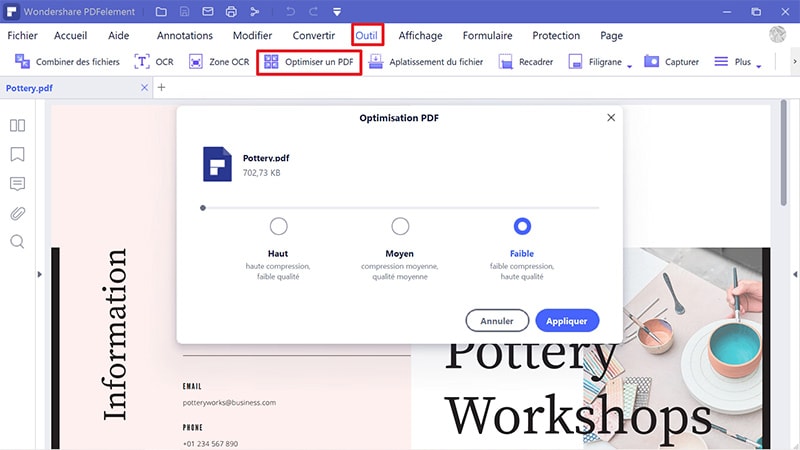
Étape 3. Enregistrer au format PDF
Enregistrer l'image compressée au format PDF ne devrait pas être difficile. Il suffit de cliquer sur le menu « Fichier », puis de choisir « Enregistrer sous », de déterminer le dossier de destination puis de cliquer sur « Enregistrer ».
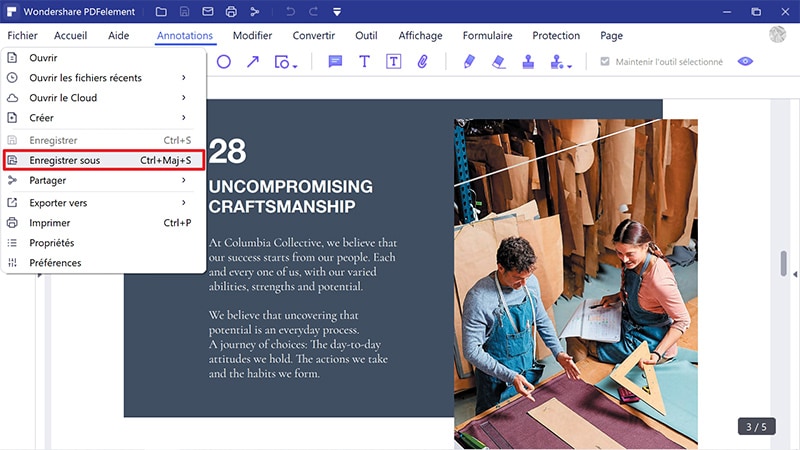
Partie 3 : Comprendre la compression d'images en PDF en ligne
Hipdf est un outil de compression d'images au format PDF online. Ce logiciel vous offre bien plus que la simple compression d'images et de PDF, il vous permet également de convertir des images dans d'autres formats comme TIFF en PDF, BMP en PDF, JPG en PDF et inversement, avec de nombreuses autres fonctions de conversion. Cette version en ligne offre aussi un grand éventail d'autres fonctions permettant de gérer les PDF, notamment l'édition, la signature, la sécurisation, la conversion et la création simples de PDF, de même que des capacités d'OCR (reconnaissance optique de caractères), le tout sur le Web et de manière sécurisée au moyen d'une interface intuitive très claire, disponible sur tout navigateur.
Voici les étaptes à suivre pour effectuer une compression d'image en PDF en ligne avec Hipdf.
Étape 1 :
Rendez-vous sur la page Web avec votre navigateur.
Étape 2 :
Accédez à la page « Compresser le PDF » puis importez le dossier à compresser dans l'outil en cliquant sur « Choisir le dossier » ou en le glissant dans Hipdf. Une fois que le fichier a été téléchargé, appuyez sur « Compresser ». Une fois la compression effectuée, poursuivez le téléchargement du fichier sur votre ordinateur.
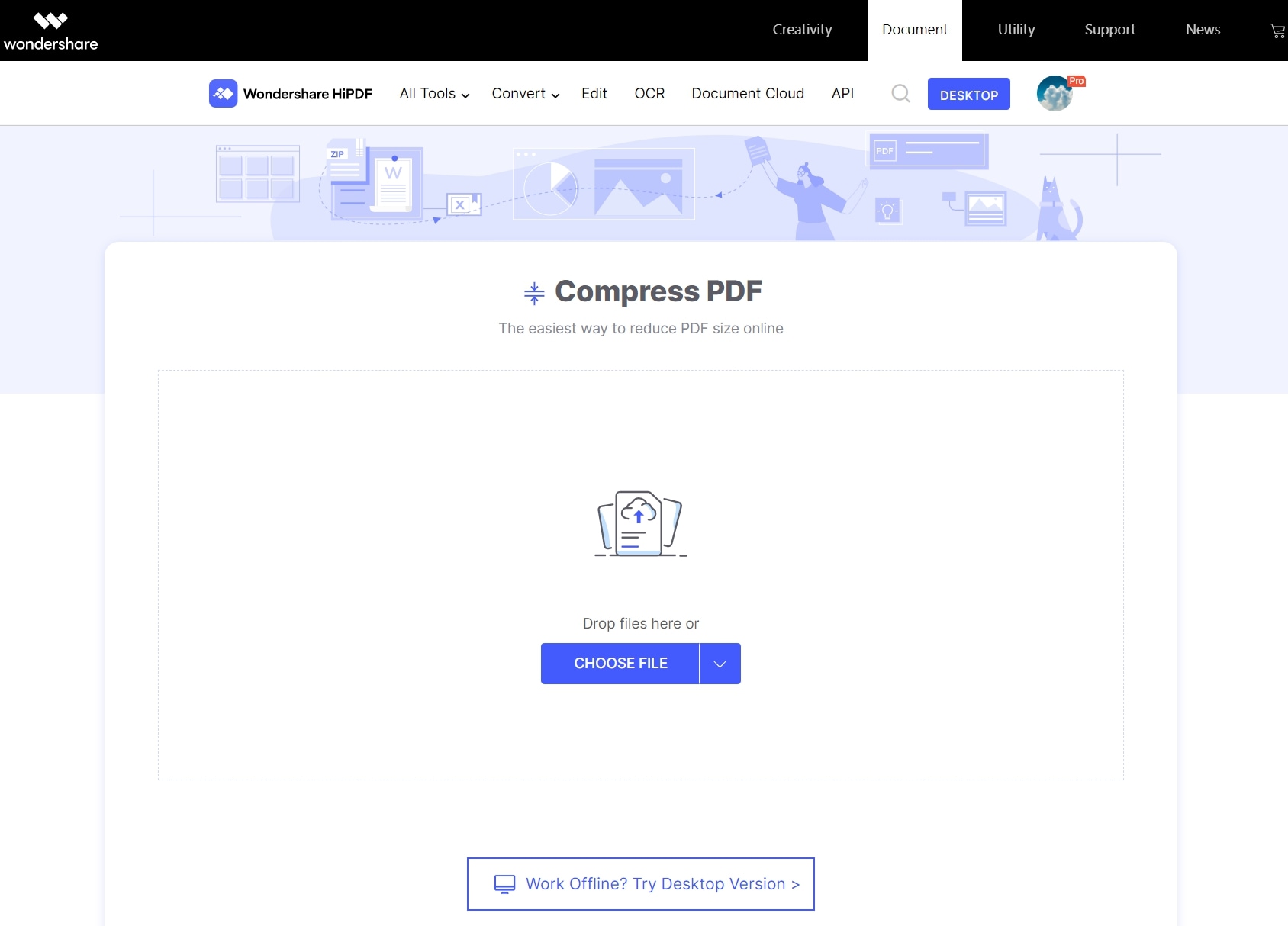
Partie 4 : La compression de PDF offline ou online
Ces différents moyens présentent leurs propres atouts et handicaps, présentés ci-après :
La méthode en ligne :
Les avantages
- Pas de téléchargement ou installation
- Commode pour une compression de PDF lors de vos déplacements
- Réduction de la consommation des ressources utilisées
Les points négatifs
- Les risques liés à la sécurité quand on se connecte au réseau Internet
- Ne convient pas aux fichiers volumineux
- Non adapté pour les fichiers à caractère strictement confidentiel
La méthode hors ligne :
Les avantages
- Les ressources disponibles peuvent être optimisées
- Une solution offline pour une meilleure sécurisation de vos données
- Il existe de puissants logiciels
Les points négatifs
- Moins facile lors de vos déplacement
Le type de compresseur de fichiers PDF que vous choisissez est donc fonction des exigences qui vous sont propres. En revanche, si la commodité et la mobilité sont ce dont vous avez besoin, un compresseur de fichiers PDF en ligne peut être plus indiqué.
 100% sécurité garantie
100% sécurité garantie  100% sécurité garantie
100% sécurité garantie  100% sécurité garantie
100% sécurité garantie  100% sécurité garantie
100% sécurité garantie Conclusion
Si vous recherchez un outil qui compresse aisément vos fichiers, pensez à essayer PDFelement Pro pour Mac ou pour Windows. Il peut sembler un peu difficile de se lancer dans un logiciel aussi complexe, mais je vous assure que vous en aurez besoin pour longtemps. Essayez vous-même la version d'essai gratuite, de manière à pouvoir découvrir les multiples options disponibles. Vous pourrez aussi vous lancer vers HiPDF la version en ligne de compression de fichier aux formats PDF si vous à tout moment et où vous êtes dans le monde. Désormais libre à vous de compresser png en PDF ou faire une compression jpeg en PDF, les deux outils présentés ci-dessus vous donneront toute une multitude de possibilités.
Téléchargement gratuit ou Acheter PDFelement
Téléchargement gratuit ou Acheter PDFelement
Articles connexes
- Les 5 meilleurs compresseurs de PDF gratuits en ligne
- Débloquer l'efficacité : Votre guide pour Acrobat Online PDF Compressor et PDFelement
- Comment compresser une image en PDF ?
- Compresser des PDF en ligne avec des outils d'optimisation gratuits
- Comment compresser un PDF à 300 Ko en ligne [2025]
 100% sécurisé |
100% sécurisé |




Clara Durand
chief Editor